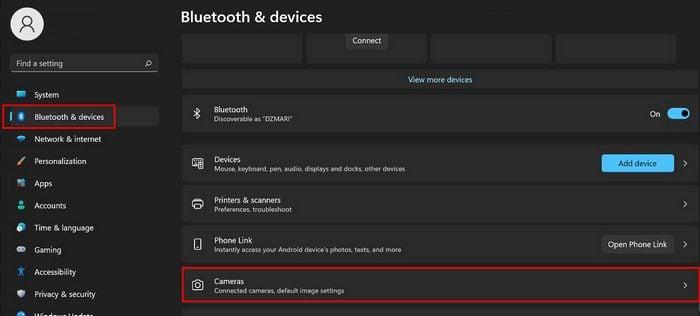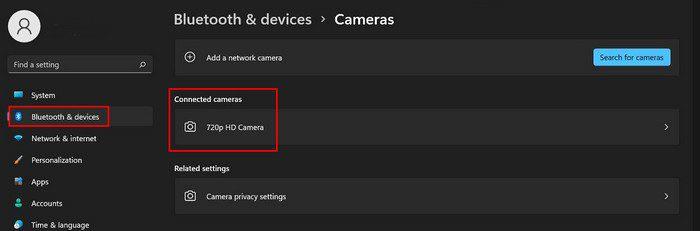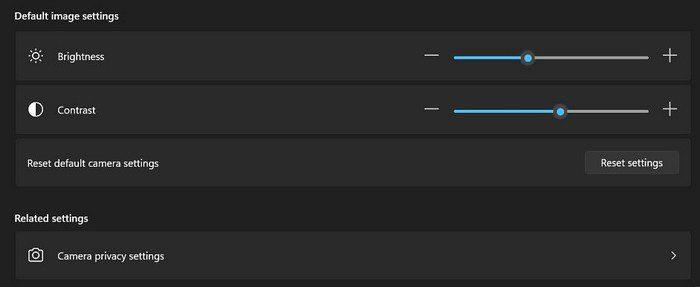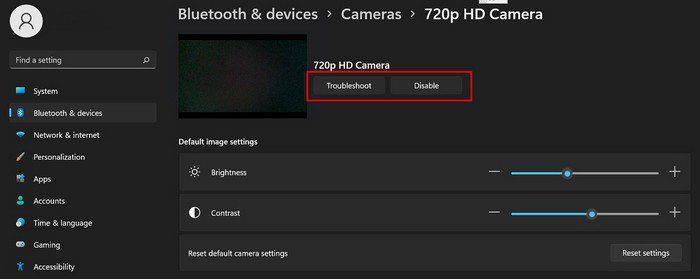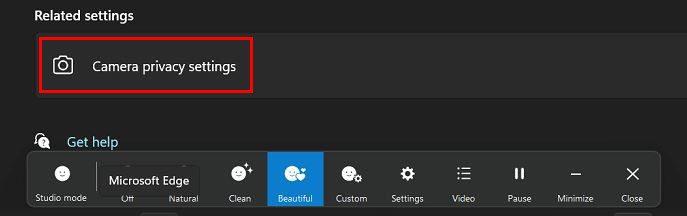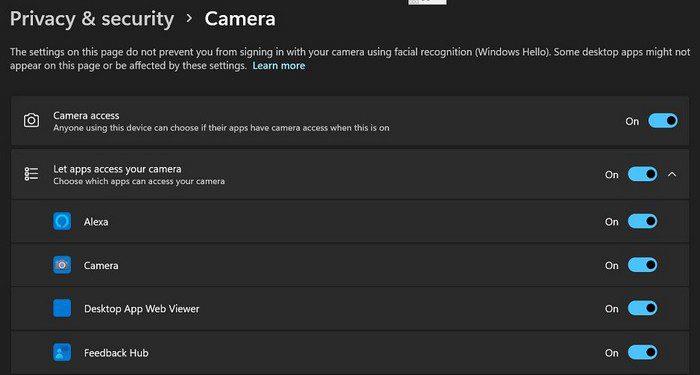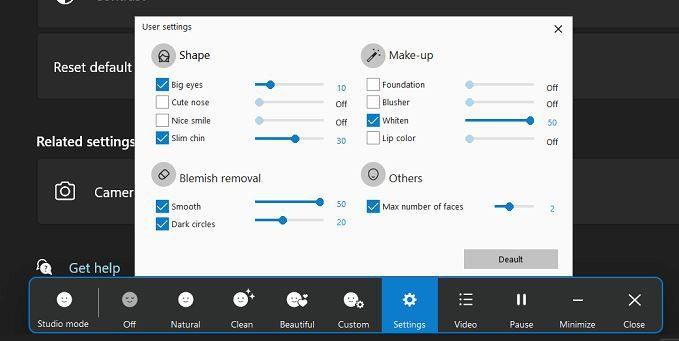Όταν χρειάζεται να χρησιμοποιήσετε την κάμερα web, θέλετε να φαίνεστε καλύτερα. Αλλά αυτό δεν θα συμβεί εάν η φωτεινότητα είναι απενεργοποιημένη ή εάν υπάρχει κάτι άλλο που δεν έχει ρυθμιστεί σωστά. Αλλά αυτό μπορεί εύκολα να διορθωθεί μεταβαίνοντας στις ρυθμίσεις της κάμερας web και κάνοντας μερικές αλλαγές εδώ και εκεί. Ακόμα κι αν αντιμετωπίζετε προβλήματα με την κάμερα web, τα παρακάτω βήματα θα σας βοηθήσουν, καθώς θα σας οδηγήσουν στο σημείο που πρέπει να πάτε για να διορθώσετε το πρόβλημα.
Πώς να αλλάξετε τη φωτεινότητα, την αντίθεση και την περιστροφή βίντεο
Για να αλλάξετε τη φωτεινότητα, την αντίθεση και την περιστροφή του βίντεο, θα πρέπει να μεταβείτε στις Ρυθμίσεις του υπολογιστή σας κάνοντας κλικ στο μενού Έναρξη των Windows και επιλέγοντας Ρυθμίσεις .
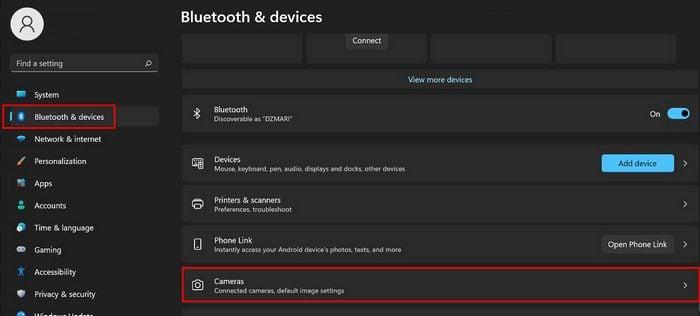
Όταν ανοίξει, κάντε κλικ στο Bluetooth και συσκευές και κάντε κλικ στην επιλογή Κάμερα που θα είναι στα δεξιά σας. Στην περιοχή Συνδεδεμένες κάμερες , κάντε κλικ στην κάμερα που είναι εγκατεστημένη στον υπολογιστή σας.
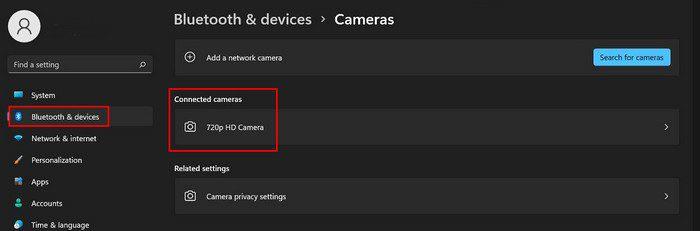
Στην επόμενη σελίδα, στην ενότητα Προεπιλεγμένες ρυθμίσεις εικόνας , θα βρείτε το ρυθμιστικό ή τις επιλογές συν/πλην για να προσαρμόσετε αυτές τις ρυθμίσεις. Οποιεσδήποτε αλλαγές κάνετε θα εφαρμοστούν αυτόματα.
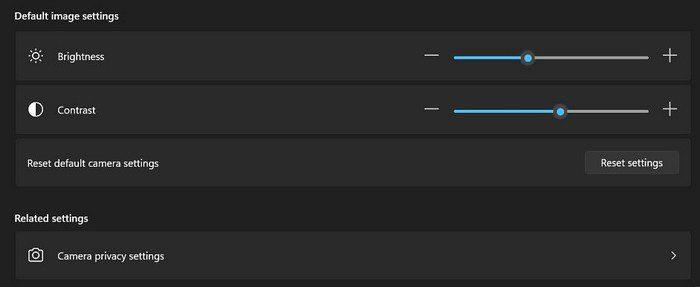
Απενεργοποίηση της κάμερας Web και αντιμετώπιση προβλημάτων
Κάτω από το βίντεο της κάμερας web, θα δείτε τις επιλογές για Απενεργοποίηση της κάμερας web και αντιμετώπιση προβλημάτων . Εάν αποφασίσετε να το απενεργοποιήσετε, δεν θα μπορείτε να συνεχίσετε να το χρησιμοποιείτε, αλλά θα εξακολουθεί να δείχνει ότι είναι εγκατεστημένο στον υπολογιστή σας. Εάν αλλάξετε ποτέ γνώμη και θέλετε να το ενεργοποιήσετε ξανά, ακολουθήστε αυτά τα βήματα και κάντε κλικ στο κουμπί Ενεργοποίηση.
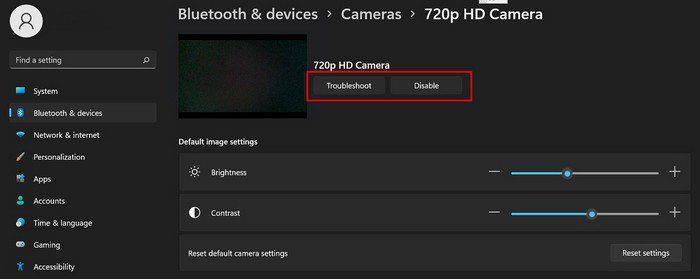
Θα μεταφερθείτε σε μια ξεχωριστή σελίδα όταν κάνετε κλικ στην επιλογή Αντιμετώπιση προβλημάτων. Εδώ θα χρειαστεί να απαντήσετε σε ορισμένες ερωτήσεις που θα σας βοηθήσουν να βρείτε μια λύση στο πρόβλημα που αντιμετωπίζει η κάμερά σας. Έχετε διαφορετικά είδη επιλογών όλα σε ένα μέρος. Για παράδειγμα, μπορείτε να προσαρμόσετε τη φωτεινότητα, να απενεργοποιήσετε την κάμερα και να βρείτε βοήθεια για τα προβλήματα της κάμερας.
Πώς να αρνηθείτε την πρόσβαση εφαρμογών στην κάμερά σας
Είστε περίεργοι να δείτε ποια εφαρμογή έχει πρόσβαση στην κάμερα web; Αφού ακολουθήσετε αυτά τα βήματα, θα δείτε μια λίστα με όλες τις εφαρμογές που έχουν πρόσβαση στην κάμερα web. Εάν θέλετε να αρνηθείτε την πρόσβαση σε κάποιο από αυτά, το μόνο που χρειάζεται να κάνετε είναι να απενεργοποιήσετε το κουμπί. Αυτό είναι το μόνο που υπάρχει σε αυτό. Κάντε κλικ στις Ρυθμίσεις απορρήτου κάμερας.
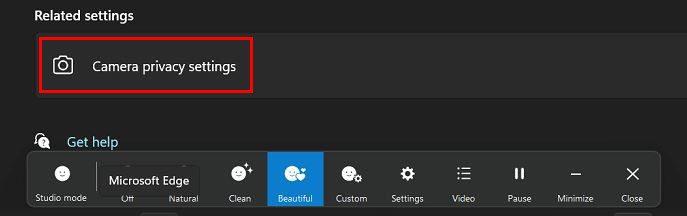
Στην επόμενη σελίδα, θα πρέπει να δείτε τη λίστα με τις εφαρμογές που έχουν πρόσβαση στην κάμερα web.
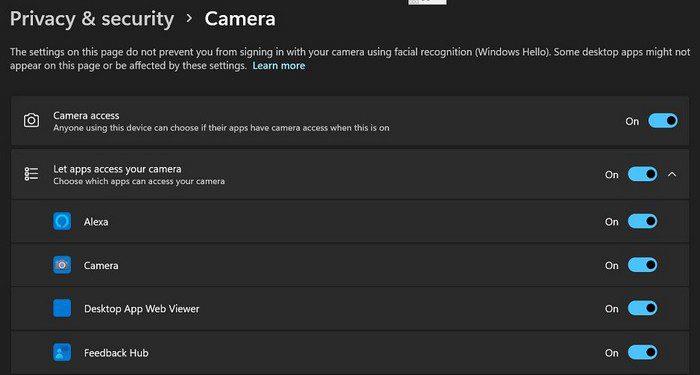
Εάν θέλετε να αποκλείσετε την πρόσβαση σε όλες τις εφαρμογές, απλώς απενεργοποιήστε την επιλογή Αφήστε τις εφαρμογές να έχουν πρόσβαση στην κάμερά σας. Μπορείτε επίσης να αρνηθείτε την πρόσβαση σε συγκεκριμένες εφαρμογές απενεργοποιώντας την επιλογή για αυτήν την εφαρμογή μόνο στα δεξιά της εφαρμογής.
Εφόσον προσαρμόζετε τις ρυθμίσεις της κάμερας web στο κάτω μέρος, θα πρέπει να βλέπετε και τις επιλογές λειτουργίας στούντιο.
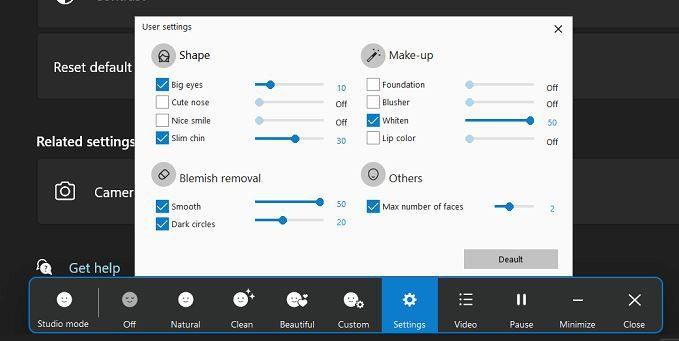
Μπορείτε να εφαρμόσετε επιλογές όπως:
- Φυσικός
- ΚΑΘΑΡΗ
- Πανεμορφη
- Εθιμο
- βίντεο
- Παύση
- Ελαττώνω
- Κλείσε
Εάν μεταβείτε στις Ρυθμίσεις, μπορείτε να προσαρμόσετε το ρυθμιστικό για πράγματα όπως:
- Μεγάλα μάτια
- Χαριτωμένη μύτη
- Ωραίο χαμόγελο
- Λεπτό πηγούνι
- θεμέλιο
- Ρουζ
- Ασπρίζω
- Χρώμα χειλιών
- Λείο για αφαίρεση κηλίδων
- Μαύροι κύκλοι για αφαίρεση κηλίδων
συμπέρασμα
Μπορείτε να κάνετε διάφορα πράγματα όσον αφορά την προσαρμογή της κάμερας web. Μπορείτε να αρνηθείτε την πρόσβαση στις εφαρμογές που θέλετε και ακόμη και να τις απενεργοποιήσετε αν αυτό θέλετε. Εάν η κάμερα web σας δημιουργεί προβλήματα, υπάρχει ένα κουμπί αντιμετώπισης προβλημάτων που μπορείτε να δοκιμάσετε να διορθώσετε το πρόβλημα. Θα δείτε επίσης μια επιλογή προσαρμογής της αντίθεσης και της φωτεινότητας, ώστε το βίντεό σας να φαίνεται υπέροχο. Τι αλλαγές θα κάνετε; Μοιραστείτε τις σκέψεις σας στα παρακάτω σχόλια και μην ξεχάσετε να μοιραστείτε το άρθρο με άλλους στα μέσα κοινωνικής δικτύωσης.